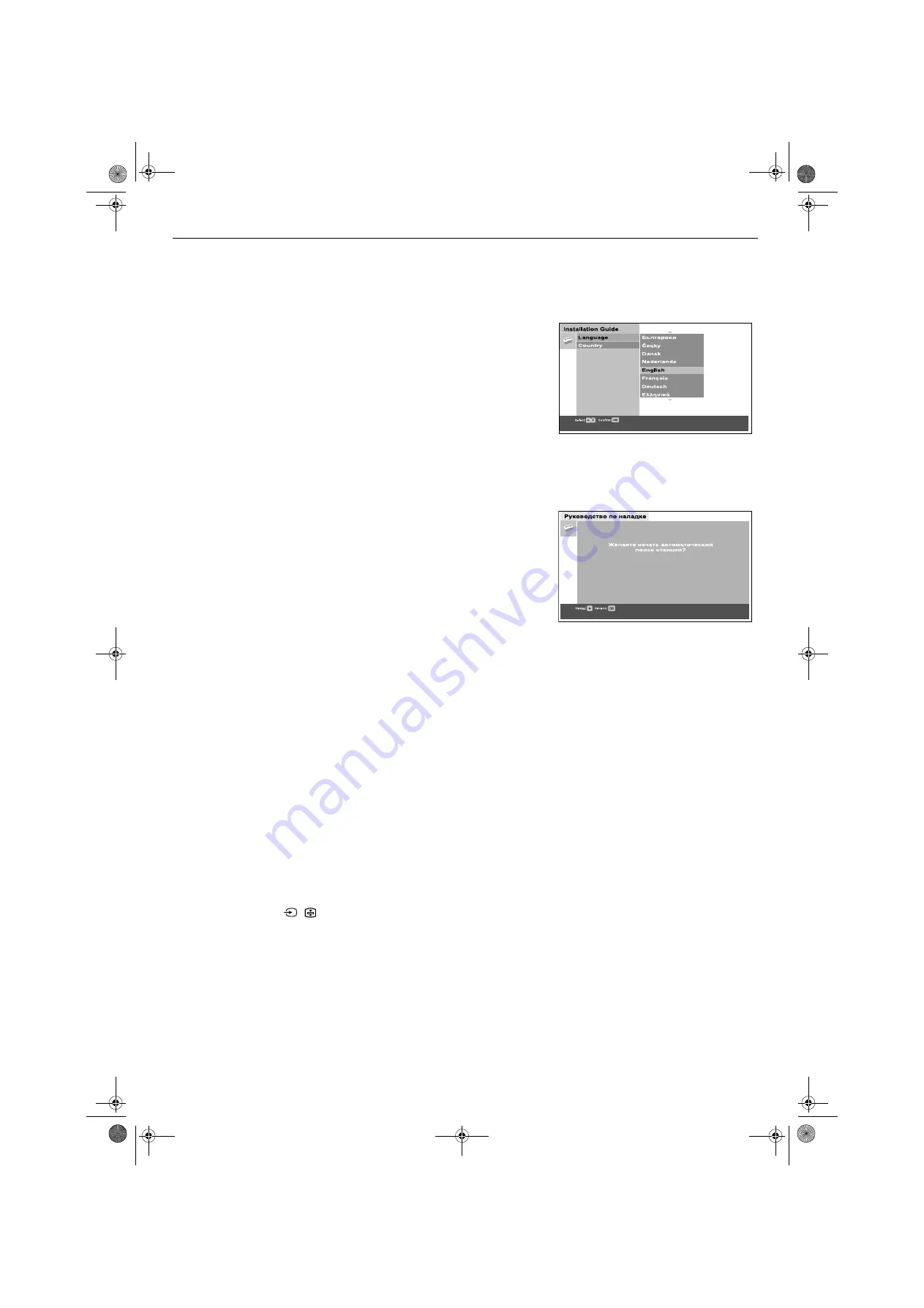
Ваши первые действия
6
5
Автоматическая настройка телевизора
Примечание:
Если Вы когда либо захотите снова войти в процедуру «Автонастройки», Вы можете сделать это,
нажав кнопку автозапуска (см. стр. 7)
1.
При первом включении телевизора на экране появляется логотип фирмы
Sony, а затем меню Language/Country (Язык/Страна) с выделенным словом
‘English’. Нажмите кнопки
V
или
v
на пульте дистанционного управления для
выбора нужного Вам языка. Нажмите кнопку
OK
для подтверждения
выбора. С этого момента все меню будут представлены на выбранном Вами
языке.
2.
Теперь будет выделено слово "Страна". Нажмите кнопки
V
или
v
на пульте
ДУ для выбора страны, в которой используется телевизор. Важно
правильно выбрать страну, чтобы информация в системе Телетекст
отображалась корректным образом. Нажмите кнопку
OK
для
подтверждения выбора.
Появляется запрос о повороте изображения. Иногда воздействие
магнитного поля Земли может привести к наклону изображения.
a)
Если настройка не требуется, нажмите кнопку
OK
.
b)
Если требуется настройка, нажмите кнопку
V
или
v
для
центрирования изображения. Нажмите кнопку
OK
для запоминания
результата.
Появляется запрос на центрирование изображения. Это позволит Вам
отрегулировать положение изображения по вертикали, если оно смещено
от центра.
a)
Если настройка не требуется, нажмите кнопку
OK
b)
Если требуется настройка, нажмите кнопку
V
или
v
для
центрирования изображения. Нажмите кнопку
OK
для запоминания
результата.
Выводится экранная страница автопоиска (автонастройки). Нажмите
кнопку O
K
для выбора
Да
. Начинается выполнение процедуры автопоиска
с настройкой всех доступных каналов. На экране появляется сообщение о
ходе выполнения процедуры автопоиска.
Если ни один канал не был найден, появится запрос, подключена ли к
телевизору антенна. Проверьте, правильно ли подсоединена антенна, а
затем нажмите кнопку
OK
для повторения процедуры автопоиска.
Как только настройка каналов завершится, появится экранная табличка
«Сортировка программ». Если Вы желаете изменить порядок запомненных
каналов, нажмите кнопку
OK
и обратитесь к странице 15 за
дополнительными инструкциями.
Если Вы не хотите на данном этапе сортировать каналы, нажмите кнопку
MENU
для возврата к нормальному режиму работы.
3.
Для просмотра программ нажмите кнопку
PROG+/-
или цифровые кнопки
на пульте ДУ.
6
Нахождение Вашего видеоканала
Если Вы подключили к своему телевизору видеомагнитофон, следуя указаниям п.
"Подключение к телевизору антенны и видеомагнитофона", Вам теперь необходимо
найти свой видеоканал
1.
Нажимайте кнопку
PROG+/-
на пульте ДУ до тех пор, пока изображение с
записанной видеокассеты не появится на экране
Примечания:
Если Вы хотите, чтобы Вашему видеоканалу соответствовал другой номер канала, см.
"Сортировка программ" на стр. 15.
Если ваш видеомагнитофон подключен к телевизору с помощью SCART кабеля,
нажимайте кнопку
/
на пульте ДУ до тех пор, пока изображение с записанной
кассеты не появится на экране.
Меню Язык/Страна
Экранная страница автоматической настройки
(автоматического поиска станций)
RUpages1-8.fm Page 6 Monday, January 10, 2005 5:46 PM
Summary of Contents for WEGA KV-32HQ150K
Page 2: ...K cover fm Page 2 Monday January 10 2005 5 42 PM ...
Page 3: ...1 BG BGpages1 8 fm Page 1 Monday January 10 2005 5 42 PM ...
Page 26: ...24 BGpages18 24 fm Page 24 Monday January 10 2005 5 43 PM ...
Page 27: ...1 CZ CZpages1 8 fm Page 1 Monday January 10 2005 5 43 PM ...
Page 50: ...24 CZpages18 24 fm Page 24 Monday January 10 2005 5 44 PM ...
Page 51: ...1 GB GBpages1 8 fm Page 1 Monday January 10 2005 5 44 PM ...
Page 74: ...24 GBpages18 24 fm Page 24 Monday January 10 2005 5 45 PM ...
Page 75: ...1 HU HUpages1 8 FM Page 1 Monday January 10 2005 5 45 PM ...
Page 98: ...24 HUpages18 24 FM Page 24 Monday January 10 2005 5 45 PM ...
Page 99: ...1 PL PLpages1 8 fm Page 1 Monday January 10 2005 5 46 PM ...
Page 122: ...24 PLpages18 24 FM Page 24 Monday January 10 2005 5 46 PM ...
Page 123: ...1 RU RUpages1 8 fm Page 1 Monday January 10 2005 5 46 PM ...
Page 146: ...24 RUpages18 24 fm Page 24 Monday January 10 2005 5 47 PM ...
Page 147: ...K cover fm Page 3 Monday January 10 2005 5 42 PM ...
















































